遇到403错误(Forbidden),通常意味着服务器理解客户端的请求,但拒绝执行此请求。解决此问题需全面分析:1. 检查URL是否正确,避免访问受限资源。2. 确认服务器权限设置,确保用户或IP有访问权限。3. 查看服务器日志文件,分析拒绝原因,如.htaccess配置错误。4. 清理浏览器缓存和Cookies,尝试重新访问。5. 若是网站管理员,检查服务器配置,如Apache或Nginx的访问控制规则。6. 联系网站管理员或ISP(互联网服务提供商)寻求帮助。通过上述步骤,可有效解决大部分403错误问题。
在浏览网页时,遇到“403 Forbidden”错误提示,无疑会让人感到困惑和沮丧,这种错误表明服务器理解了客户端的请求,但出于某种原因拒绝执行该请求,本文将详细解析403错误的原因,并提供一系列实用的解决策略,帮助您快速恢复访问。
403错误的原因分析
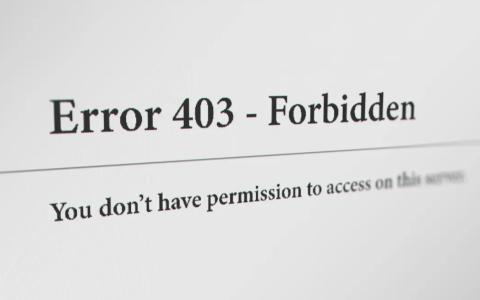
1、权限设置问题:最常见的原因是服务器上文件或目录的权限设置不正确,如果服务器配置为不允许特定用户或IP地址访问某些资源,就会出现403错误。
2、IP地址被封禁:如果您的IP地址被网站管理员列入黑名单,或者因为频繁访问被自动封禁,也会导致无法访问。
3、SSL要求:部分网站要求通过HTTPS协议访问,如果尝试通过HTTP访问,则会收到403错误。
4、浏览器缓存问题:浏览器缓存中的过时或损坏数据有时也会导致403错误。
5、服务器配置错误:服务器配置不当,如错误的.htaccess文件设置,也可能引发403错误。
解决403错误的策略
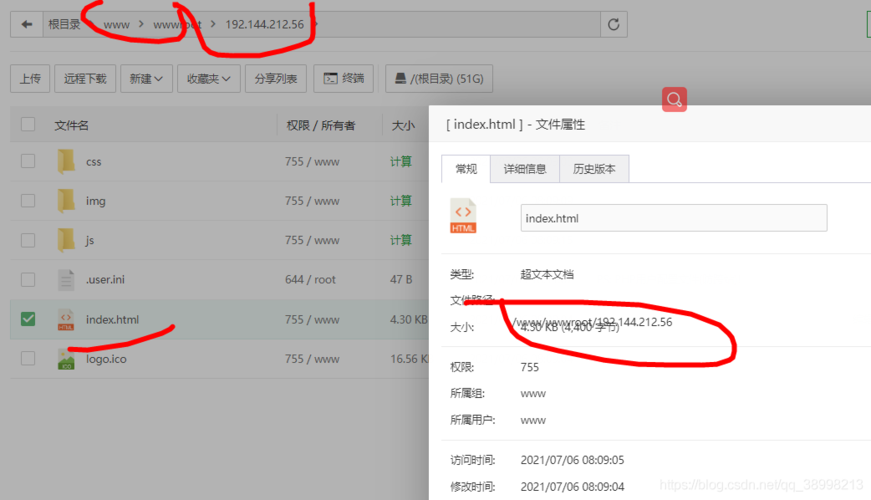
1、检查URL和权限设置
- 确保您输入的URL正确无误,包括大小写和特殊字符。
- 如果您尝试访问的是需要特定权限的资源,如私人文件或目录,请确认您已拥有足够的权限。
- 作为网站管理员,检查服务器上的文件和目录权限设置,确保它们符合访问要求。
2、清除浏览器缓存和Cookie
- 清除浏览器缓存和Cookie可以解决因缓存数据导致的403错误。
- 在浏览器设置中找到“清除浏览数据”选项,选择清除缓存和Cookie,然后重新尝试访问网站。
3、检查防火墙和安全软件设置
- 防火墙和安全软件可能会阻止您访问某些网站,检查这些软件的设置,确保它们没有阻止您访问目标网站。
- 如果您使用的是公司网络,可能需要联系网络管理员以获取访问权限。
4、使用HTTPS协议
- 如果网站要求通过HTTPS协议访问,确保在浏览器地址栏中使用“https://”前缀。
- 如果您的浏览器不支持HTTPS,考虑升级浏览器到最新版本。
5、联系网站管理员
- 如果以上方法均无效,可能是服务器配置问题或您的IP地址被误封,最好联系网站管理员寻求帮助。
- 提供您遇到问题的详细情况,包括错误消息、访问时间、IP地址等信息,以便管理员更快地定位问题。
6、尝试使用代理服务器或***
- 如果您怀疑自己的IP地址被封禁,可以尝试使用代理服务器或***来更改您的IP地址,然后重新访问网站。
- 使用代理服务器或***可能会降低访问速度并增加安全风险,因此请谨慎使用。
常见问题解答
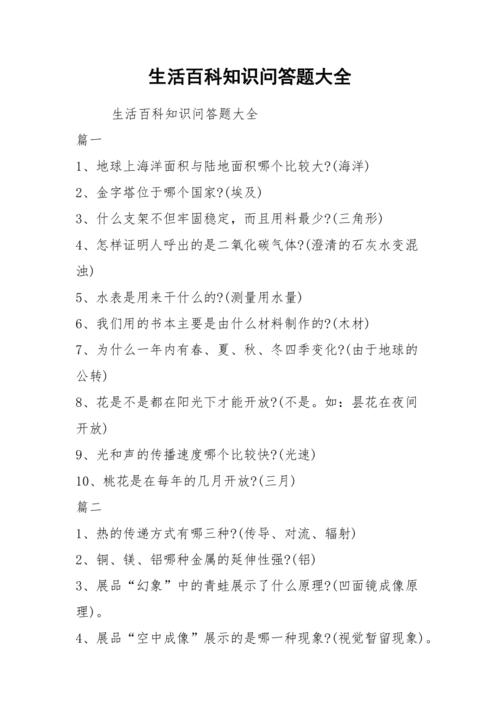
Q: 我已经确认URL正确无误,但为什么还是收到403错误?
A: 这种情况可能是由权限设置问题或服务器配置错误引起的,请检查您是否具有访问该资源的权限,并联系网站管理员确认服务器配置是否正确。
Q: 我清除了浏览器缓存和Cookie,但问题依旧存在怎么办?
A: 如果清除缓存和Cookie后问题仍未解决,可能是由其他因素导致的,请尝试检查防火墙和安全软件设置,或使用HTTPS协议访问网站,如果问题依然存在,建议联系网站管理员获取进一步帮助。
Q: 我的IP地址被误封了怎么办?
A: 如果您的IP地址被误封,请联系网站管理员说明情况并提供相关证据(如访问记录、IP地址等),管理员在核实后会将您的IP地址从黑名单中移除,在等待处理期间,您可以尝试使用代理服务器或***来访问网站。
相关文章
评论已关闭


